Cómo acceder a los widgets del Dashboard mac
Mini-aplicaciones de Mac conocidas como widgets ayudan a obtener un fragmento rápido de información. Reproductores generalmente sirven a un propósito útil y singular: desde lo que le permite realizar un seguimiento de un paquete durante la noche para averiguar si su equipo favorito cubierto la propagación. Liderado por los grandes iconos de colores, los widgets de tu Mac aparecen cuando invocas Dashboard. Esta pantalla translúcida se encuentra en la parte superior de su escritorio. Nada debajo se altera.
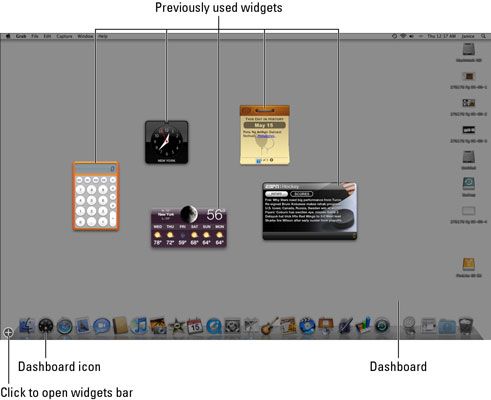
Para abrir el Panel de control y acceder a los widgets de Mac, o bien haga clic en el icono de Dashboard en el muelle o pulsa la tecla F12 o F4 en el nuevo teclado de aluminio Apple. Al pulsar la tecla de nuevo cierra Dashboard. Puede salir también haciendo clic en cualquier lugar que no sea en un widget.
Cuando aparezca el cuadro de mandos, sólo los widgets que utilizó anteriormente están en pantalla, justo donde las dejaste. El resto está en la barra de widgets, que se puede abrir haciendo clic en el botón +. Si desea dar de alta uno de los widgets, simplemente arrástrelo hasta el área del tablero de instrumentos. Se le deslumbrará con un efecto dominó, ya que hace su gran entrada. Haga clic en el botón X para cerrar la barra de widgets.
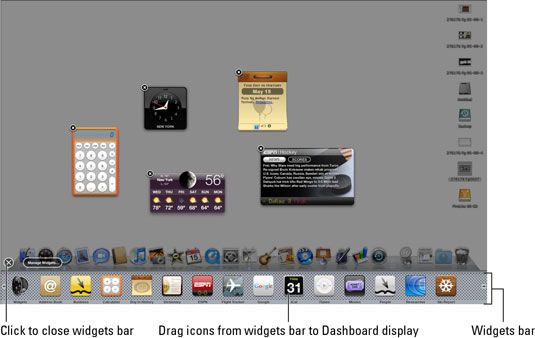
Presionando F12 nuevamente cierra Dashboard. Puede salir también haciendo clic en cualquier lugar que no sea en un widget.
Aunque se pueden realizar muchas de las tareas de los widgets de 'a través de la Web o de otros programas en el escritorio, pocos lo hacen con la comodidad y el estilo de los widgets.
Para empezar, Apple proporciona una colección de widgets básicos (calculadora, reloj, calendario, tiempo). Miles más widgets, muchas de gran interés, están disponibles en línea. Puede encontrar más widgets en el sitio Web de Apple. O bien; haga clic en el icono del Dock Dashboard y haga clic en Más Widgets.






